金相显微镜数字图像分析实验要点.docx
《金相显微镜数字图像分析实验要点.docx》由会员分享,可在线阅读,更多相关《金相显微镜数字图像分析实验要点.docx(15页珍藏版)》请在冰豆网上搜索。
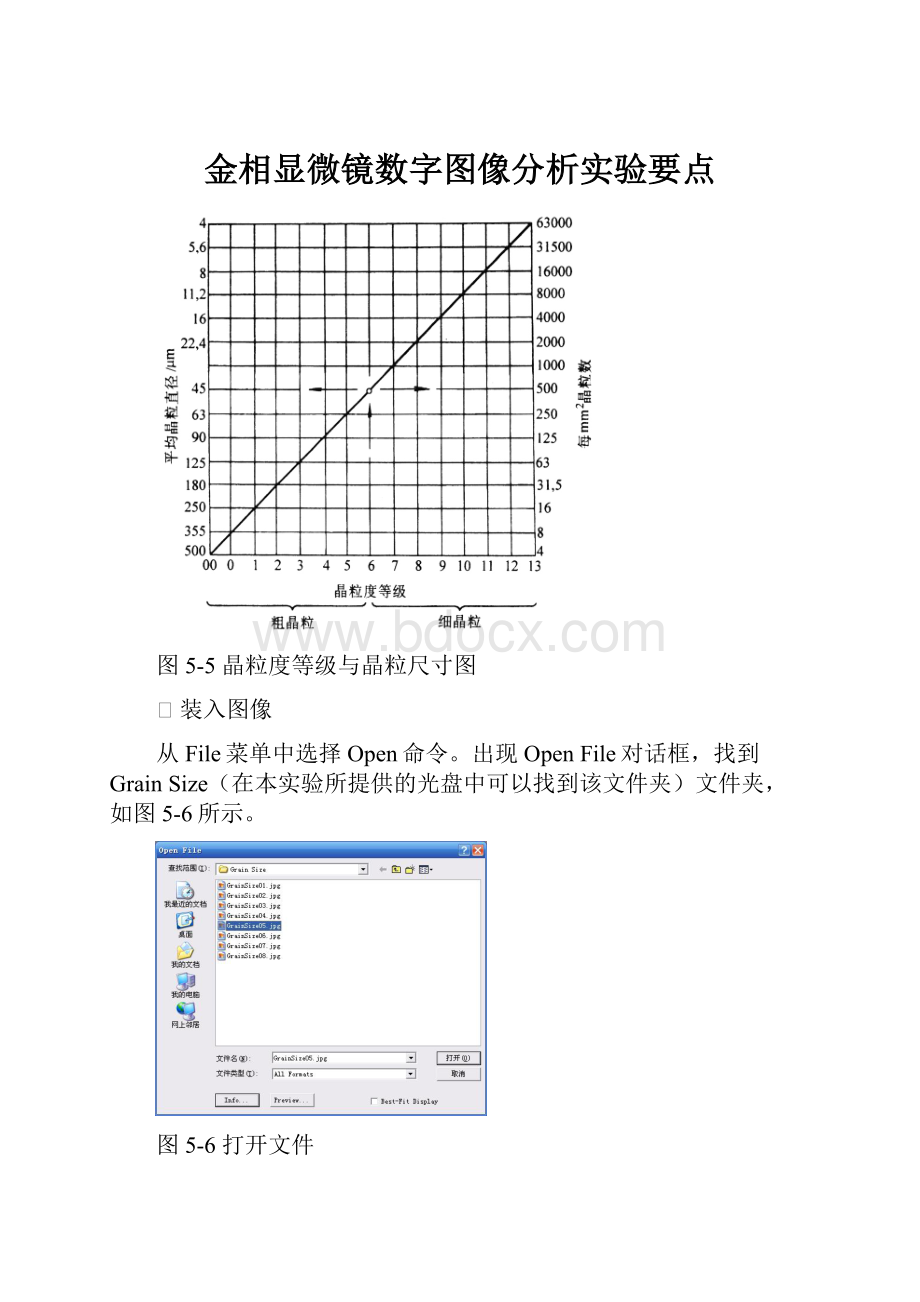
金相显微镜数字图像分析实验要点
图5-5晶粒度等级与晶粒尺寸图
⏹装入图像
从File菜单中选择Open命令。
出现OpenFile对话框,找到GrainSize(在本实验所提供的光盘中可以找到该文件夹)文件夹,如图5-6所示。
图5-6打开文件
选择GrainSize05.jpg文件,并选择打开按钮。
IPP6.0在其图像窗口中打开GrainSize05.jpg图像,如图5-7所示。
图5-7在IPP6.0中被打开的GrainSize05.jpg文件
⏹复制和粘贴
从Edit菜单中选择Copy命令,图像被复制到剪贴板中。
再从Edit菜单中选择PastNew命令,剪贴板中的图像被粘贴到标题为Untitled001的窗口中,从而生成了一个原始图像的副本,如图5-8所示。
随后的任何变化处理都将仅限于此图像副本,不要对原图像有任何修改。
图5-8所生成的Untitled001副本
⏹计算对象
由于晶粒度标准图谱中的图像边界清晰、对比度适当,故对于本例不需要进行图像增强处理。
对图像增强处理的操作请参考IPP6.0软件说明书。
选择Measure菜单中Count/Size命令,出现Count/Size对话框,如图5-9所示。
图5-9Count/Size对话框
检查你所打开的Count/Size对话框中所对应的设置是否与图5-9中的设置一致(包括单选按钮和复选按钮)。
如前所述,本例中需处理的图像质量较佳,这里采用自动测量方法。
在IntensityRangeSelection区域选中AutomaticBrightObjects,表示自动计算图5-8中的白色区域。
图5-8中每个独立的白色区域代表着一个晶粒,通过统计白色区域的个数,即可统计晶粒的个数。
点击Count/Size对话框中Options按钮,出现Count/SizeOption对话框,如图5-10所示。
图5-10Count/SizeOption对话框
对照图5-10设置Count/SizeOption。
在OutlineStyle下拉框中选中Outline(轮廓线),表示将用轮廓线的方式来描绘所测量到的每个白色区域。
点击ChooseColor按钮会弹出颜色选择对话框,在这里可以选择绘制轮廓线的线条颜色,图5-10中选择了红色来绘制轮廓线。
在LabelStyle下拉框中选中Object#,表示用对象编号来标记各个白色区域。
对象编号由系统自动生成,从1开始编号。
在图5-10中还可以改变对象编号的颜色,这里选择了绿色。
点击OK按钮返回到Count/Size对话框,在Count/Size对话框中选择Count按钮,开始进行测量。
完成测量后的Count/Size对话框及Untitled001副本如图5-11和图5-12所示。
图5-11完成测量后的Count/Size对话框
图5-12被测量的图像
从图5-11中可以看到,在TotalCount的右侧显示出数字65,表示在图中共测量到65个独立的白色区域,即该图像包括65个晶粒。
图5-12显示了这65个晶粒的划分情况,系统已经自动添加了红色的轮廓线和绿色的对象编号。
双击图5-12中任何一个白色区域,系统自动弹出ObjectAttributes对话框,显示出该区域的详细信息。
图5-13是双击区域32后出现的对话框。
图5-13对象属性对话框
要想了解更多的测量详细,可以在Count/Size对话框中选择View菜单中的MeasurementData或Statistics命令,前者显示被测量对象的详细信息,后者显示测量后的统计信息。
图5-14就是点击了Statistics命令后出现的窗口。
图5-14Statistics窗口
图5-14显示出本次测量的是白色区域的面积(Area),最小值为113(思考题:
单位是什么?
),最小面积对应的对象编号是59号,同时也列出了最大区域面积、所对应的编号、面积的范围、平均值、方差、求和。
尝试双击一下图5-14中的对象编号,看看图5-12中有什么变化。
对于本例,最有价值的信息是样本的数量(Samples),它表示了晶粒的个数。
测量显示共有65个晶粒,则放大100倍条件下,每mm2含有晶粒为65×4=260个。
对比图5-5可知,其晶粒度约为5级左右。
⏹保存结果
图5-14中的结果可以通过剪贴板来实现不同程序件数据的共享。
方法是在图5-14中选择File菜单中的DatatoClipboard命令,在其他应用程序中(如Word、Excel)选择粘贴命令即可。
图5-12中的图片存储相对麻烦一些,但IPP6.0提供了屏幕扑捉命令,可以方便地获得所处理的效果。
屏幕扑捉的设置在主窗口的File菜单中,选择ScreenCapture...,按照提示设置屏幕扑捉的选项,在实际应用中按“F7”键即可。
也可以选择Measurement菜单中的SnapMeasurements...命令,将会自动将当前的测量图像保存下来。
4.碳素钢碳含量计算
碳素钢主要由铁、碳两种元素组成。
在平衡状态下,共析钢为珠光体组织,碳含量约为0.8%。
亚共析钢平衡状态下为铁素体+珠光体,其碳含量可以通过计算珠光体含量来估算。
同样地,过共析钢可以通过计算珠光体和渗碳体的含量来估算其含碳量。
由于碳素钢平衡组织经合适腐蚀后,不同组织呈现不同色泽,如亚共析钢经4%硝酸酒精腐蚀后,铁素体呈白色,珠光体呈黑色,这就可以通过统计金相照片中黑白区域的比例来确定其相对含量(假设这两种组织的密度相等)。
图5-15为35钢正火后,经4%硝酸酒精腐蚀,放大100倍组织照片。
图5-1535钢正火4%硝酸酒精腐蚀100×
⏹装入图像
从File菜单中选择Open命令。
出现OpenFile对话框,找到CarbonSteel(在本实验所提供的光盘中可以找到该文件夹)文件夹,选择TS008.jpg文件,并选择打开按钮。
IPP6.0在其图像窗口中打开TS008.jpg图像。
⏹复制和粘贴
从Edit菜单中选择Copy命令,图像被复制到剪贴板中。
再从Edit菜单中选择PastNew命令,剪贴板中的图像被粘贴到标题为Untitled001的窗口中,从而生成了一个原始图像的副本。
⏹增强图像
在打开的图像中可以看到在一个圆形视场内有黑色和白色不同的区域,分别代表珠光体和铁素体。
仔细观察图像会发现不同颜色的边界比较模糊,且图像的上侧还包含一些灰色区域,接下来通过使用对比度增强面板的亮度、对比度和伽马控制来增强该图像,以改进可视效果并提取图像中隐藏的独特特征。
在屏幕顶部工具栏上点击ContrastEnhancement(对比度增强)按钮,在屏幕上显示出对比度增强面板(图5-16),拖动此面板的标题栏放置到屏幕上的合适位置。
ContrastEnhancement(对比度增强)按钮
图5-16对比度增强面板
因为整幅图像显得稍暗,因此可以使用亮度控制稍微增强一些此图像的亮度。
将鼠标放置在亮度控制
滑块上,向上拖动亮度滑块,直到指示器下的读数为54。
这将增加图像的亮度,从而使图像更明亮。
为更好从背景中辨别前景中的黑色珠光体,需提高该图像的对比度。
拖动对比度控制滑块
上,向上拖动对比度控制滑块,直到指示器下的读数为57,这将增加图像中白色和黑色区域之间强度的差异。
要突出背景中的差异,应降低伽马值。
高的伽马值可增强图像暗区域的对比度,低的伽马值可增强图像亮区域的对比度。
拖动伽马控制
滑块,直到指示器下的读数为0.5。
调整后的对比度增强面板如图5-17所示,选择Apply按钮,在弹出的对话框中选择确定按钮,将修改应用到图像上,如图5-18所示。
图5-17调整后的对比度增强面板
图5-18对比度增强后的图像
应用了对比度修改后会发现,所有对比度增强面板中的滑块均回到了中间位置,此时可以根据需要做进一步调整。
这里请关闭对比度增强面板。
⏹使用滤镜
在图5-18中,可以看出图像的右上部分的边界依然有些模糊,接下来将用锐化滤镜增强该副本图像以清晰显示黑色区域。
选择Process(处理)菜单中的Filters(滤镜)命令,将弹出Filters对话框,如图5-19所示。
图5-19Filters对话框
在Enhancement(增强)页面选中Sharpen(锐化)单选按钮,确保所有设置与图5-19相同,单击Apply按钮,将锐化滤镜应用到副本图像,如图5-20所示。
关闭Filters对话框。
图5-20锐化滤镜处理过的副本图像
⏹定义感兴趣区域(AOI)
图5-20中的组织照片并没有充满整个图像文件,其有效区域为中间的一个圆形区域,因而在测量前应先规定出有效的测量区域,及感兴趣区域(AOI)。
一个AOI就是一个与静止图像相隔离的区域,可以为任意形状:
矩形、椭圆形或任意多边形。
当定义了一个AOI后,后续命令将应用到AOI内的所有像素。
在屏幕顶部工具栏上点击EllipseAOI(椭圆形AOI)按钮,在图5-20中拖动出一个椭圆区域,如图5-21所示。
图5-21绘制椭圆形AOI
将鼠标放置在所绘制椭圆的边缘,可以特征椭圆的大小。
如果将鼠标放置在椭圆的中间,可以移动椭圆的位置。
仔细调整椭圆的大小和位置,使其正好包围住所有组织,如图5-22所示。
图5-22定义AOI
⏹测量珠光体相对含量
选择Measure菜单中Count/Size命令,出现Count/Size对话框。
在Count/Size对话框中选择Measure菜单中的SelectMeasurements命令,出现SelectMeasurements对话框。
在左侧Measurements的选择框中,拖动滑块向下,找到PerArea(Obj./Total)选项并单击,在中间的FilterRanges框中增加了PerArea(Obj./Total)测量项目。
PerArea(Obj./Total)用于测量所选择对象的面积与总面积的比值,该数值即为本例所需数据,如图5-23所示。
点击OK按钮关闭SelectMeasurements对话框。
图5-23SelectMeasurements对话框
点击Count/Size对话框中的Options按钮,对照图5-24设置Count/SizeOption。
在OutlineStyle下拉框中选中Filled(填充),表示将用填充的方式来描绘所测量到的每个对象。
在LabelStyle下拉框中选中None,表示不标记各个对象,因为本例中对象数目太多,如果标记会影响观察效果。
其他设置如图进行,最后点击OK按钮关闭Count/SizeOption对话框。
图5-24定制Count/Size选项
在Count/Size对话框中选择AutomaticDarkObjects测量方式(黑色为珠光体),点击Count按钮,副本图像如图5-25所示。
5-25计算后的副本图像
在Count/Size对话框中选择View菜单中的Statistics命令,显示测量后的统计信息,如图5-26所示。
与图5-14不同,在图5-26中多出了PerArea(Obj./Total)一项,在Sum栏中PerArea(Obj./Total)值为0.40314972,该值表明珠光体的比例为40.31%。
已知珠光体的碳含量为0.8%,则该碳素钢的碳含量为:
0.8%×40.31%=0.32%,非常接近35钢的标准含碳量。
图5-26测量后的统计结果
从图5-25可以看出,绝大多数珠光体区域被自动用红色进行了填充,但少数区域内部有一些白色孔洞,说明该区域没有被计算成珠光体,这主要是由于图像的质量不够所造成的,这个可以通过Count/Size对话框中Edit菜单中的相关命令来进行修改,具体操作这里不再详述,请参考IPP软件说明书。
三、实验设备及耗材
1.碳素钢试样一套。
2.待处理金相照片(光盘一张)。
3.数字式金相显微镜、计算机、Image-ProPlus(IPP)软件。
四、实验内容
1.碳素钢晶粒尺寸及晶粒度测量。
2.亚共析钢、共析钢、过共析钢平衡组织的珠光体相对含量测量及碳含量计算。
五、实验方案与技术路线
1.实验步骤
(1)碳素钢晶粒度测量
下图为计算机模拟生成的奥氏体晶粒度照片,参考碳素钢晶粒度测量方法,对图中组织的晶粒度进行测量。
为保证测量的客观性,要求在下图中选择5个不同视场进行测量,并对5次测量结果进行误差分析。
注意下图中给出了对应标尺,可以根据该标尺,应用IPP软件直接对晶粒的尺寸进行测量,对照图5-5也可以确定其晶粒度。
请进行10次以上的测量,并对结果进行误差分析,同时对比前一种方法所确定晶粒度的结果,并讨论(选做)。
(2)亚共析碳素钢碳含量计算
下表为亚共析碳素钢平衡态组织照片及工艺,分别计算各自的碳含量,并与材料的标称碳含量进行对比,对实验结果进行讨论。
图片
材料
热处理工艺
腐蚀剂
放大倍数
组织说明
10钢
退火处理
4%硝酸酒精
200×
白色晶粒为铁素体,黑色块状为片状珠光体
20钢
900℃正火
4%硝酸酒精
100×
白色基体为铁素体等轴晶,黑色块状为片状珠光体,此为正火后正常组织
20钢
880℃×12h炉冷至500℃空冷
4%硝酸酒精
500×
上图的放大照片
2.实验过程记录
(1)将处理后的图像进行保存。
(2)对IPP测量结果进行保存。
(3)记录计算结果。
六、实验结果与讨论
1.碳素钢晶粒度测量。
2.亚共析碳素钢碳含量计算。
3.测量及计算结果的误差分析。
4.实验过程中所出现的问题及解决方法。
5.对数字图像分析过程中所出现误差的讨论。